1科迅一体化高清电子警察.docx
《1科迅一体化高清电子警察.docx》由会员分享,可在线阅读,更多相关《1科迅一体化高清电子警察.docx(17页珍藏版)》请在冰点文库上搜索。
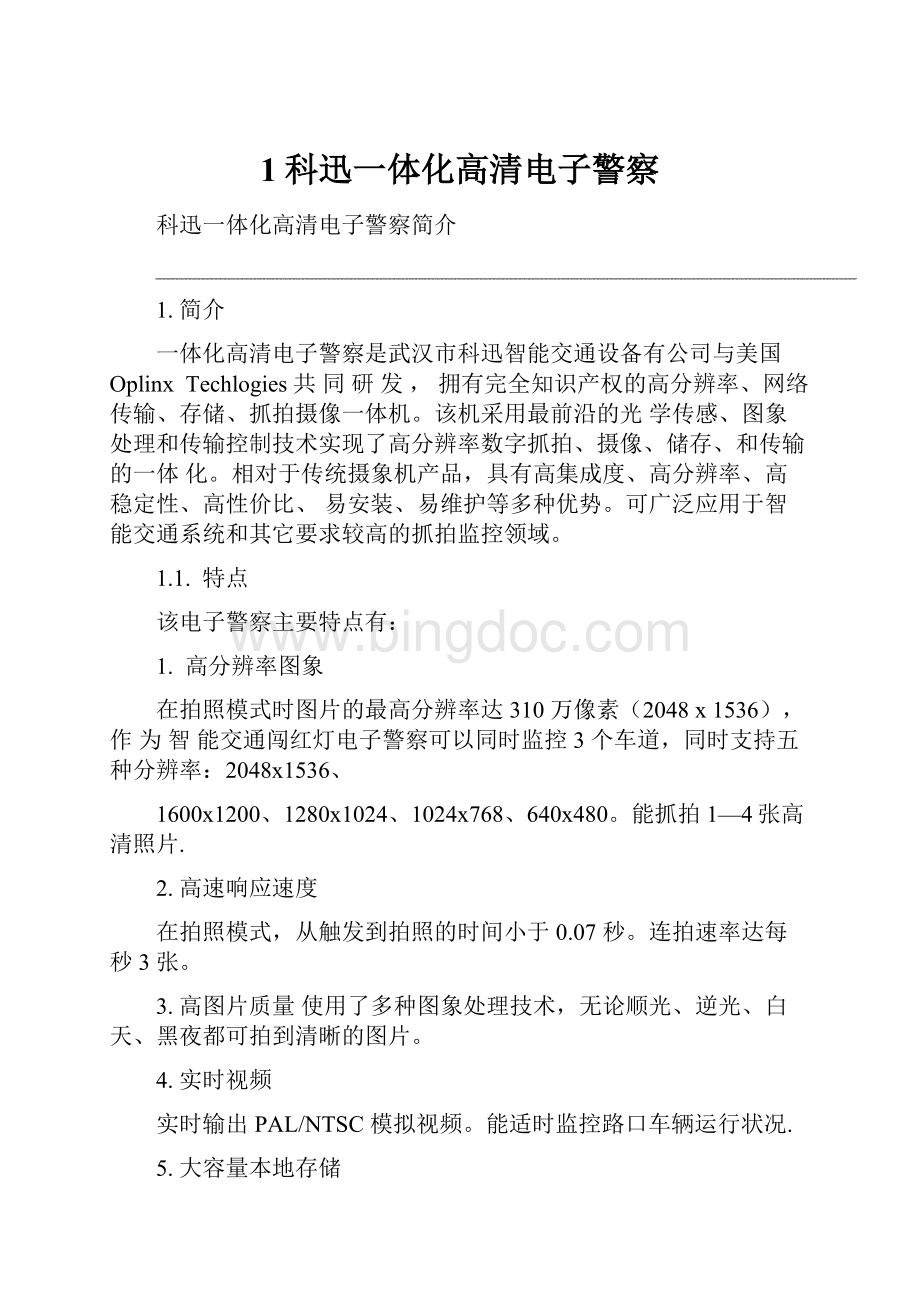
1科迅一体化高清电子警察
科迅一体化高清电子警察简介
1.简介
一体化高清电子警察是武汉市科迅智能交通设备有公司与美国OplinxTechlogies共同研发,拥有完全知识产权的高分辨率、网络传输、存储、抓拍摄像一体机。
该机采用最前沿的光学传感、图象处理和传输控制技术实现了高分辨率数字抓拍、摄像、储存、和传输的一体化。
相对于传统摄象机产品,具有高集成度、高分辨率、高稳定性、高性价比、易安装、易维护等多种优势。
可广泛应用于智能交通系统和其它要求较高的抓拍监控领域。
1.1.特点
该电子警察主要特点有:
1.高分辨率图象
在拍照模式时图片的最高分辨率达310万像素(2048x1536),作为智能交通闯红灯电子警察可以同时监控3个车道,同时支持五种分辨率:
2048x1536、
1600x1200、1280x1024、1024x768、640x480。
能抓拍1—4张高清照片.
2.高速响应速度
在拍照模式,从触发到拍照的时间小于0.07秒。
连拍速率达每秒3张。
3.高图片质量使用了多种图象处理技术,无论顺光、逆光、白天、黑夜都可拍到清晰的图片。
4.实时视频
实时输出PAL/NTSC模拟视频。
能适时监控路口车辆运行状况.
5.大容量本地存储
支持2.5寸标准硬盘或DOM电子硬盘,大小由硬盘的大小决定。
6.灵活的信息叠加用户可将需要叠加的文字信息通过网页设置自由叠加在静态图片上。
7.自动图像传输图片自动通过宽带以太网传输到指定的服务器或者存储在本机硬盘。
8.方便的用户界面
网页式的用户界面让用户在远端自由设置系统、图像、文字叠加信息、控制、存储、传输等各种参数。
9.内置看门狗当系统在受到外界环境的干扰,导致系统不能正常工作的时候,系统能自动的恢
复
10.宽松的工作温度
本产品的工作温度范围达-10℃~+70℃,非常适合于室外较恶劣的监控环境。
1.2.主要性能与技术指标
1.实时抓拍可达310万像素的图像,连续抓拍速度每秒3张
2.实时视频流输出
3.具有宽动态和背光补偿能力
4.最低照度0.3LUX
5.电子快门可调,自动或设置最低限值,范围1/50~1/10000秒
6.抓拍延迟小于0.07秒
7.10/100M以太网输出图像,BNC接口输出PAL/NTSC模拟视频
8.IDE接口
9.文字信息叠加功能
10.2路触发(报警)输出端口、8路电平触发输入端口(其中1路可用于开关触发)
11.外接闪光灯同步信号功能
12.RS485串行接口
13.工作温度:
-10℃~+70℃
14.电源:
8~40V功率<4W
1.3.应用范围
1.智能交通监控(新一代电子警察)
2.工业监控
3.车库监控
4.危险环境监控
5.其他需要高清图片的场所
1.4.摄像机各部件的名称和功能
摄像机前部接口说明:
镜头接口:
使用C接口镜头。
镜头最好选择本公司推荐的镜头(见附录7.1),也可以
根据监控现场的实际环境及应用情况,选配合适的镜头。
摄像机后部接口说明:
1—BNC模拟视频输出接口
2—O1为同步闪光灯信号输出口,O2为触发(报警)输出接口
3—RS-485接口及8路电平触发输入接口
4—内置IDE硬盘或者DOM电子盘
5—RJ45网络接口
6—输入电源插座
1.5.包装盒内容
包装盒中应包括以下物件:
1.一台OPL-300i摄像机(不包括镜头和硬盘)
2.一本使用手册,一张保修卡
3.一个后焦垫圈
4.一个电源适配器
2.摄像机安装
2.1.安装及使用上的注意事项
用户使用摄像机时应注意以下几点:
1.用户不得任意分解摄像机,以免破坏售后服务条款。
2.使用摄像机时必须要小心,切忌用重物敲打或用力摇晃摄像机。
3.若使用自己的电源适配器或直流电源,请务必使用符合要求的输入电源(8V-
40V)。
4.如果发生下列情况,请将本机送交合格的维修人员维修:
▪当电源插座破损时;
▪当有液体渗入时;
▪摄像机跌落损坏时;
▪根据操作指示进行设置,调试后仍不能正常工作时;
▪在运行中突然出现不正常状态时。
2.2.摄像机安装
2.2.1.系统组成
使用KXEP-800i设备构成的智能交通监控与抓拍系统框架图如下
线圈信号
补光灯
红灯信号
KX-80I/O
控制板
KX-800i
线圈信号
补光灯
红灯信号线圈信号
补光灯
红灯信号线圈信号
补光灯
红灯信号线圈信号
KX80I/O
控制板
KX-80I/O
控制板
KX-80I/O
控制板
KX-800i
互联
KX-800i
KX-800i
补光灯
2.2.2.现场安装示意图
2.2.2.现场安装示意图
安装方式有几种可选方案,一种是在车道上方的横杆上,另一种是安装在马路旁边的立杆上。
方案一:
将摄像机直接安装在车道上方的横杆上,这种方案可以使一台摄像机有更好的角度来监控多个车道,同时也可以起到警示的作用,让司机可以看到监控设备。
详细的安装要求如下:
横杆离闯红灯线距离为12米到18米之间,横杆离地面高度为6
米,摄像机在监控三个车道的中间,角度为调整到整幅画面能看到红灯信号,车压第一个线圈所在的位置。
闪光灯安装的位置在离闯红灯区域边线2米到3米处的立杆上,高度为3米,角度为能让闪光灯照射覆盖到抓怕区域。
IO控制板
KX-800i
抓拍摄像机
2M-3M
12M-18M
3
MKX-L500F
补光灯
6
M
方案二:
将摄像机安装在马路边的立杆上,这种方案施工简单,满足有些城市不方便
在车道上方安装横杆的需要,但是对摄像机的抓拍角度有一定的限制,同时也没有很好的警示作用。
详细的安装要求如下:
立杆离车道距离为12米到18米之间,立杆离地面高度为3米,角度为调整到整幅画面能看到红灯信号,车压第一个线圈所在的位置。
闪光灯安装的位置
在离闯红灯区域边线2米到3米处的立杆上,高度为3米,角度为能让闪光灯照射覆盖到抓怕区域。
地感线圈
IO控制板
KX-800i
抓拍摄像机
2M-3M
12M-18M
3
MKX-L500F
补光灯
3
M
2.2.3.连接电缆
摄像机直接与模拟监视器相连:
1.首先在摄像机视频输出端口上连接BNC电缆的一侧连接器。
2.然后将BNC电缆的另一端连接于监视器视频输入端口。
3.接通摄像机的电源即可直接通过监视器观看视频。
摄像机与网络相连:
▪直接连接到PC机(通过交叉网线)
此连接方式只需要对PC机及摄像机进行基本配置就可以浏览页面,配置如下:
1.如图所示,用交叉网线将PC机与摄像机的RJ45网络接口相连
2.设置PC机网卡为静态IP地址及子网掩码。
例如:
IP地址192.168.1.127,子网掩码255.255.255.0,网关为192.168.1.1
3.在PC机浏览器地址栏内输入网络摄像机的默认IP地址http:
//192.168.1.126
后,按回车键
4.当要进入设置参数网页时,在登录框中输入默认用户名“root”,默认管理密码为:
system
▪通过HUB/交换机连接局域网
此连接方式只需要对PC机及摄像机进行基本配置就可以浏览页面配置如下:
1.如图示所示,正确连接摄像机
2.设置PC机网卡为静态IP地址及子网掩码。
例如IP地址192.168.1.127,子网掩
码255.255.255.0,网关为192.168.1.1
3.在PC机浏览器地址栏内输入摄像机的默认IP地址http:
//192.168.1.126后,按回车键.
4.当要进入设置参数网页时,在登录框中输入默认用户名“root”,默认管理密码为:
system
▪通过HUB/交换机/路由器连接广域网连接方式1:
连接方式2:
注:
如果采用ADSL方式上网,路由器需与Modem相连
此连接方式需要对PC机、摄像机和路由器进行配置,配置如下:
1.如图所示,正确连接摄像机
2.如果连接广域网的方式为动态IP,设置PC机网卡的TCP/IP协议为自动获取IP地
址
3.设置路由器为自动分配IP地址,并设置路由器的动态域名和映射端口
4.如果路由器无动态域名设置,服务器需下载动态域名客户端,并在路由器中进行端口设置
5.在PC机浏览器地址栏内输入摄像机所申请的域名,按“回车”
6.如果连接广域网的方式为固定IP,需要在路由器中指定摄像机的对外端口号
7.在PC机浏览器地址栏内输入摄像机固定IP地址及端口号,按“回车”键
8.当要进入设置参数网页时,在出现的登录框中,用户名输入“root”,默认管理密码为:
system
2.2.4.安装镜头
摄像机必须配接镜头才可以使用,一般应根据应用现场的实际情况来选配合适的镜头,同时在选择镜头时应注意镜头与摄像机的接口,OPL-300i摄像机只能使用C型接口镜头。
安装镜头时,首先去掉摄像机及镜头的保护盖,然后将C镜头顺时针方向旋转安装。
2.2.4.1.调整镜头光圈与对焦
将摄像机对准欲监视的场景,调整镜头的光圈与对焦环,使监视器上的图像最佳。
如果是在光照度变化比较大的场合使用摄像机,比如用于道路监控上,应当在现场最为明亮
(环境光照度最大)时,将镜头光圈尽可能开大并仍使图像为最佳(不能使图像过于发白
而过曝),同时又要在光线最弱但又不闪光的情况下选择最低快门值而将运动物体拍摄清楚即为调整完毕。
由于光圈较大,景深范围相对较小,对焦距时应尽可能照顾到整个监视现场的清晰度。
当现场照度降低时,电子快门将自动调整为慢速,但由于有最低快门限制,只有配合较大的光圈,才可使图像满意。
2.2.4.2.后焦距的调整
后焦距也称背焦距,指的是当安装上标准镜头(标准C接口镜头)时,能使被摄景物的成像恰好成在图像传感器的靶面上,一般摄像机在出厂时,对后焦距都做了适当的调整,因此,在配接定焦镜头的应用场合,一般都不需要调整摄像机的后焦。
根据镜头种类的不同,可能出现当镜头对焦环调整到极限位置时仍不能使图像清晰,此时必须确认镜头的接口是否正确。
如果确认无误,就需要使用后焦垫圈。
3.远端访问图像设置
3.1.静态IP访问
如果您向ISP申请的是静态IP,通过广域网访问网络摄像机设置方法如下:
1.将网线直接与摄像机相连
2.选择摄像机“设置”菜单项—>“网络设置”子项,详情请参见第3.3章节及第四章选择“使用以下IP地址”,在“IP地址”、“子网掩码”、和“网关”中输入ISP提供给您的IP地址、子网掩码和网关信息
3.远端PC机的浏览器地址栏中,输入您申请的静态IP地址
3.2.动态IP访问
3.2.1.ADSL上网方式
本摄像机支持PPPOE拨号上网和动态域名。
您只需将ADSLMODEL与摄像机正确相连。
在远端PC机的浏览地址栏中,输入您所申请的域名即可访问摄像机了。
此方式仅适用于一台摄像机,如果您有多台摄像机,都需要通过广域网来访问,您必须配备一台路由器,此路由器需支持动态域名和PPPOE上网方式。
此种设置请参考下面的宽带上网方式。
3.2.2.宽带上网方式
1.用网线将路由器、摄像机和以太网正确相连
2.配置路由器上网。
(详情请参见您的路由器的配置说明文档)
3.在远端PC机的浏览器地址栏中输入您所申请的域名来访问摄像机。
如果您有多台摄像机,都想通过以互联网方式来访问,那么您可以将它们连接到路由器的局域网端口,然后分配给每台摄像机不同的IP地址。
具体设置请参考第四章“网络设置”说明,并为每台摄像机设置不同的端口号。
通过互联网访问时,您就可以通过域名和端口号的方式访问每台摄像机。
3.3.浏览摄像机主页
在浏览摄像机主页前请操作以下事项:
1.确保您的系统中安装有DirectX9.0插件。
以上插件可在附送的光盘中获得。
2.摄像机使用浏览器控制需要用到ActiveX外挂控制技术,所以需要调整您的InternetExplorer安全级别。
打开InternetExplorer,执行“工具”->“Internet选项”->“安全”->“自定义级别”->“安全设置”->“ActiveX控件与插件”全部启用
3.如果您的局域网内设置为指定IP地址形式,请让您的网络管理员开
192.168.1.126这个IP地址
4.如果您想通过广域网访问,您需要申请一个域名,可直接通过域名访问(详情请参照本章3.1和3.2节)
5.打开浏览器,在地址栏内输入摄像机的默认IP地址http:
//192.168.1.126或域
名后按“回车”键.
640X480按钮表示可浏览的视频最大尺寸为VGA
320X240按钮表示可浏览的视频最大尺寸为CIF
抓拍照片点击此按钮,可拍下当前视频所显示的图像,图像格式为JPEG视频录像点击此按钮,可录下当前播放的视频,录像文件为AVI格式
停止点击此按扭,可以停止视频浏览。
并自动变为“开始”按钮开始点击此按扭,可以起动视频浏览。
并自动变为“停止”按钮